电脑开机后桌面图标显示很慢怎么解决 win7电脑开机桌面图标显示慢解决方法有哪些
时间:2017-07-04 来源:互联网 浏览量:
今天给大家带来电脑开机后桌面图标显示很慢怎么解决,win7电脑开机桌面图标显示慢解决方法有哪些,让您轻松解决问题。
电脑开机后桌面图标显示很慢怎么办 win7电脑开机桌面图标显示慢解决方法。我们在使用电脑的时候,总是会遇到很多的电脑难题。当我们在遇到了在电脑开机以后图标显示的很慢。那么我们呢应该怎么办呢?一起来看看吧。
1、桌面上依次点击“开始-运行”,在打开的运行窗口中,输入“regedit”,回车执行,如下图所示:
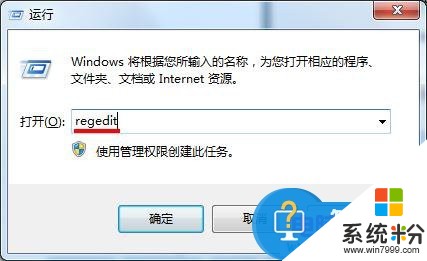
2、打开注册表编辑器后,依次点开“HKEY_LOCAL_MACHINE/SOFTWARE/Microsoft/Windows/CurrentVersion/Explorer”,在右边的展示栏中,找到“Max Cached Icons”,如果没有,在下方空白处点击鼠标右键”新建”,选择“字符串值”,创建一个并命名为“Max Cached Icons”,如下图所示:
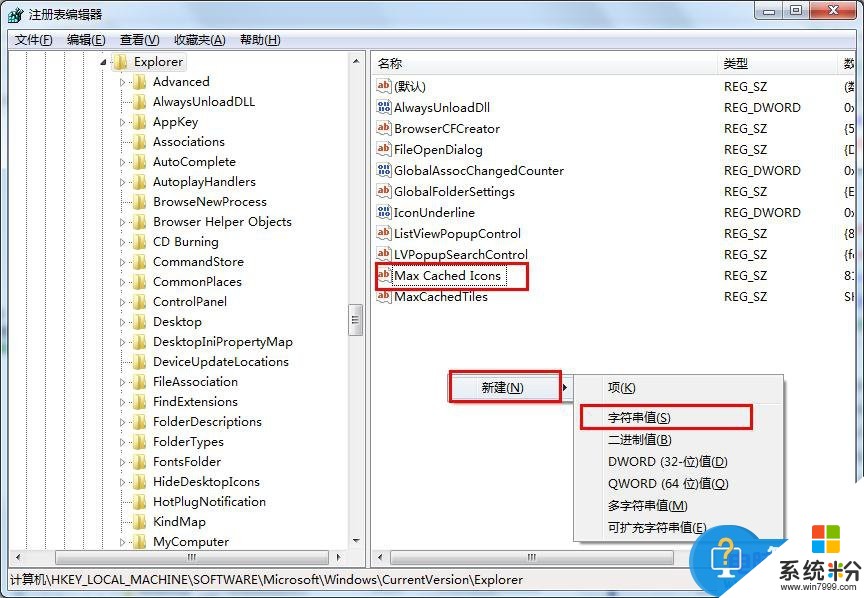
3、选中“Max Cached Icons”项,单击鼠标右键,选择“修改”选项,打开编辑字符串窗口,如下图所示:
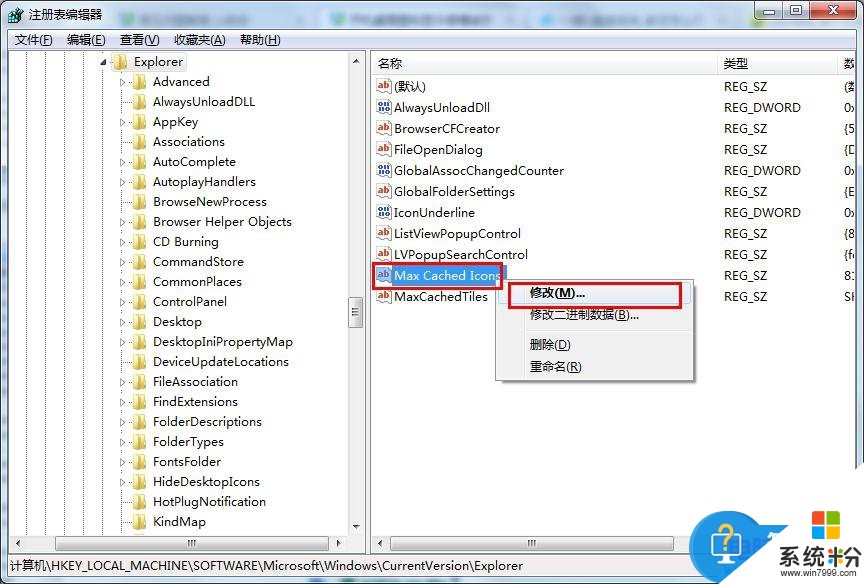
4、将“编辑字符串”窗口里的数值数据设置为“8192”,然后点击“确定”按钮保存修改,如下图所示:
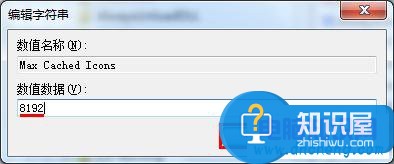
对于我们在遇到了电脑开机以后图标显示的很慢,那么我们就可以利用到上面给你们介绍的解决方法进行处理,希望能够对你们有所帮助。
以上就是电脑开机后桌面图标显示很慢怎么解决,win7电脑开机桌面图标显示慢解决方法有哪些教程,希望本文中能帮您解决问题。
我要分享:
相关教程
- ·win7系统开机后桌面图标加载很慢的解决方法
- ·电脑开机后不显示桌面怎样? Win7系统开机后不显示桌面如何解决
- ·请问win7桌面显示双图标该怎么办 求解决win7电脑桌面图标重叠的方法
- ·电脑桌面快捷方式图标显示异常 快捷方式图标显示异常 win7怎么解决
- ·win7系统电脑开机后不显示桌面该怎么解决 win7系统电脑开机后不显示桌面该如何解决
- ·win7电脑任务栏中的“显示桌面”图标不见了怎么处理? win7电脑任务栏中的“显示桌面”图标不见了解决的方法?
- ·win7系统电脑开机黑屏 Windows7开机黑屏怎么办
- ·win7系统无线网卡搜索不到无线网络 Win7电脑无线信号消失怎么办
- ·win7原版密钥 win7正版永久激活密钥激活步骤
- ·win7屏幕密码 Win7设置开机锁屏密码的方法
Win7系统教程推荐
- 1 win7原版密钥 win7正版永久激活密钥激活步骤
- 2 win7屏幕密码 Win7设置开机锁屏密码的方法
- 3 win7 文件共享设置 Win7如何局域网共享文件
- 4鼠标左键变右键右键无法使用window7怎么办 鼠标左键变右键解决方法
- 5win7电脑前置耳机没声音怎么设置 win7前面板耳机没声音处理方法
- 6win7如何建立共享文件 Win7如何共享文件到其他设备
- 7win7屏幕录制快捷键 Win7自带的屏幕录制功能怎么使用
- 8w7系统搜索不到蓝牙设备 电脑蓝牙搜索不到其他设备
- 9电脑桌面上没有我的电脑图标怎么办 win7桌面图标不见了怎么恢复
- 10win7怎么调出wifi连接 Win7连接WiFi失败怎么办
Win7系统热门教程
- 1 win7系统host文件怎么测试,win7旗舰版host文件测试方法
- 2 win764位纯净版文件损坏怎么恢复
- 3 win7添加或删除当前用户开机启动项的方法。如何在win7添加或删除当前用户开机启动项?
- 4雨林木风win7旗舰版怎么安装,雨林木风win7旗舰版安装教程
- 5Win7 64位系统如何设置Java环境变量?
- 6win7系统重装后不发声怎么办|win7没有声音的修复方法
- 7win7电脑怎样共享文件夹 win7电脑共享文件夹的方法有哪些
- 8Win7 32位 应用程序无法正常初始化0xc0000135 解决方法!
- 9win7系统接通电源电脑自动开机怎么解决 插上电源电脑自动开机是怎么处理
- 10win7开机出现grub解决方法 当win7在启动的时候grub该怎么处理
最新Win7教程
- 1 win7系统电脑开机黑屏 Windows7开机黑屏怎么办
- 2 win7系统无线网卡搜索不到无线网络 Win7电脑无线信号消失怎么办
- 3 win7原版密钥 win7正版永久激活密钥激活步骤
- 4win7屏幕密码 Win7设置开机锁屏密码的方法
- 5win7怎么硬盘分区 win7系统下如何对硬盘进行分区划分
- 6win7 文件共享设置 Win7如何局域网共享文件
- 7鼠标左键变右键右键无法使用window7怎么办 鼠标左键变右键解决方法
- 8windows7加密绿色 Windows7如何取消加密文件的绿色图标显示
- 9windows7操作特点 Windows 7的特点有哪些
- 10win7桌面东西都没有了 桌面文件丢失了怎么办
